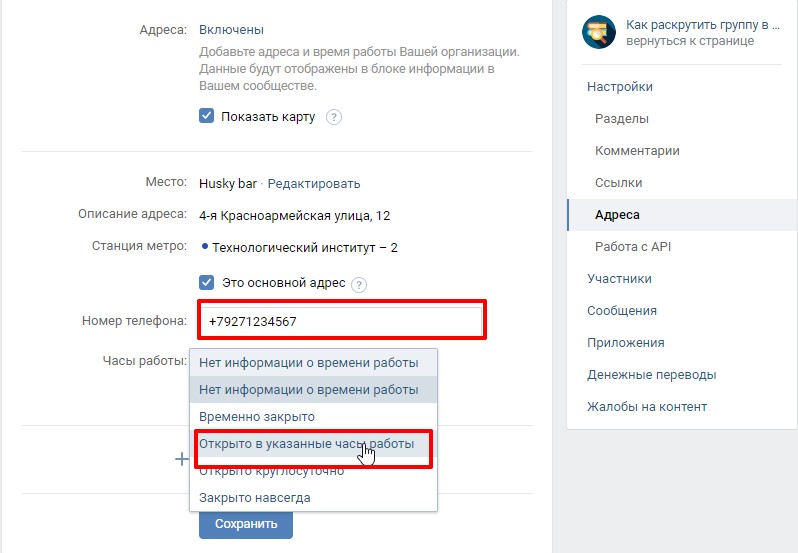Как закрепить сообщение в беседе ВК?
01-10-2020 Рубрика: Социальные сети
Сегодня покажу, как закрепить любое сообщение в многопользовательской беседе Вконтакте, чтобы все участники разговора видели его сверху и ни в коем случае не пропустили важную информацию. Дополнительно разберем, кто может закреплять посты и как изменить права участников беседы так, чтобы делать это могли только создатель и/или администраторы.
Содержание:
- Как закрепить сообщение;
- Как открепить закрепленный пост;
- Кто может закреплять записи (изменение прав участников).
С появлением бесед в ВК, многие пользователи социальной сети начали применять этот инструмент для деловых целей в качестве оперативного чата – это намного удобнее обычных групп, так как все участники получают уведомления о сообщениях сразу в момент их появления.
Но есть и недостаток – при активной переписке посты быстро уходят вниз и те, кто не успел прочесть вовремя, скорее всего не будут листать ленту вниз. Закрепленная запись решает проблему – обязательное для всех объявление или ценные сведения всегда будут сверху.
Закрепленная запись решает проблему – обязательное для всех объявление или ценные сведения всегда будут сверху.
Как закрепить сообщение в беседе ВК
Закрепление записей работает только в веб версии Контакта (на сайте), пока в мобильном приложении функция не реализована.
Так что, для начала идем с компьютера на сайт ВК.
Далее:
- Открываем нужную беседу.
- Оставляем там требующее закрепления сообщение или находим уже опубликованный пост.
- Ставим галочку напротив сообщения, в результате в беседе появляется верхняя панель.
- На панели нажимаем значок в виде булавки.
- Сообщение закреплено, находится в самом верху беседы и помечено значком.
Если нажать на значок булавки рядом с закрепленным сообщением, вас перекинет на то место в чате, где сообщение было создано изначально.
Каждый участник беседы может скрыть закрепленный пост, для этого справа от записи есть крестик. Крестик действует только на аккаунт конкретного пользователя, у других запись останется вверху до аналогичного действия.
Как открепить закрепленный пост
Для открепления записи есть два варианта:
- Закрепить новое сообщение – в этом случае старое уйдет автоматически.
- Убрать закрепленные посты полностью.
Во втором случае нужно навести мышь на меню беседы (троеточие сверху) и в выпадающем списке ткнуть на пункт «Открепить сообщение».
Открепление, в отличие от закрытия крестиком, уберет запись из верхней части чата для всех участников.
Кто может закреплять записи и как изменить права участников
По умолчанию, каждая новая беседа представляет собой демократический бардак, где все участники имеют неограниченные права, в том числе на закрепление сообщений.
Для небольшого междусобойчика с близкими друзьями это подойдет, но в крупном коллективе, лучше безобразия возглавить и дать право на закрепление только проверенным лицам.
Настройки спрятаны разделе информации, чтобы в него попасть кликаем на иконку беседы.
Ищем ссылку на управление беседой.
В этом разделе напротив пункта «Кто может менять закрепленное сообщение» кликаем на «Все участники» и выбираем подходящую конфигурацию. Это могут быть «Все участники», «Создатель и администраторы» или только «Создатель».
Настройки можно изменить в любой момент.
Как видите, инструкция крайне проста, теперь вы знаете, как закрепить сообщение в беседе ВК и как ограничить круг людей допущенных к этому действию.
//я метрика
Как закрепить сообщение в беседе в ВК – Pro ВКонтакте
На чтение 3 мин Просмотров 1.3к. Опубликовано
Сегодня мы расскажем вам как можно легко и просто закрепить любое сообщение в беседе при общении в социальной сети вконтакте. Многие спросят зачем это нужно и как это сделать, нужно это впервую очередь для того чтобы все участники беседы смогли сразу легко и просто посмотреть важную информацию которую вы закрепите, ну а как это сделать читайте ниже, мы подготовили для вас полную подробную пошаговую инструкцию со скриншотами.
Переписываясь в беседе Вк, пользователи хотят сделать так, чтобы их сообщение было выделено некоторое время. Для того чтобы информация не потерялась, как раз и придумали закрепы. Благодаря им вы постоянно будете наблюдать то или иное сообщение над диалогом. Эта функция очень полезная, поэтому многие задаются вопросом: «Как закрепить сообщение в беседе в Вк». Ниже мы расскажем вам как это можно сделать с мобильного телефона или компьютера.
Как закрепить сообщение в беседе Вк с компьютера?
Для того чтобы сделать это, вам следует:
- Откройте диалог на своем личном аккаунте
- Щёлкнуть по важному сообщению левой кнопкой мыши
- Нажать наверху на появившуюся иконку гвоздика и запись выделится
Для закрепления доступно только одно любое ваше сообщение или ваших собеседников. Закрепить сообщение доступно только в диалоге, где три или больше человека.
ЛАЙФХАК! Выделите нужные сообщения, перешлите в эту же беседу, тогда можно будет выделить информацию сразу из нескольких сообщений и закрепить их одним постом.
Дополнительные действия с закрепом:
- Нажав на него, вы перенесетесь в то место беседы, где сообщение было написано
- Нажав крестик, любой участник чата может скрыть для себя сообщение
- У каждого участника есть возможность перекрыть ваше сообщение, прикрепив новое
- Чтобы открепить сообщение, необходимо действовать в обратном порядке
Администратор беседы может изменить доступ к возможности закрепления/открепления сообщений в беседе.
Для этого необходимо:
- Войдите в приложение, откройте диалог
- Нажать на три точки справа от названия беседы
- Перейти в «Управление»
- Выбрать возле пункта “Могут менять закреплённое сообщение” нужную опцию
Как закрепить сообщение в беседе Вк с телефона?
Закрепить сообщение на телефоне тоже очень легко. Следуйте советам ниже:
- Коснитесь сообщения, и выйдут доступные с ним опции
- Нажмите «Закрепить»
Действия с закрепленным сообщением на телефоне такие же, как и на компьютере (скрыть, удалить).
Единственное отличие – с мобильного телефона администратор не может изменить настройки беседы через телефон, соответственно он не может менять права кто может откреплять или закреплять сообщения.
Прикреплять сообщения в диалоге очень удобно, особенно, если вы только что создали беседу и добавляете по очереди участников. После того, как вы сделали закреп, вам не нужно будет волноваться о том, что кто- то не увидит информацию о правилах беседы или важное сообщение. Так как вступая в беседу, участник не видит старых сообщений от других пользователей, но сможет увидеть закреп.
Оцените автора
Как закрепить публикацию на Facebook (Краткое руководство)
Содержание
Facebook, самая популярная в мире социальная платформа, насчитывает миллиарды пользователей. Основная причина, по которой он так используется, заключается в его универсальности. Эта платформа, которая предоставляется бесплатно, может быть легко использована в любом возрасте, на любом уровне культуры и в любом сегменте с техническими знаниями или без них, благодаря простому интерфейсу и постоянным улучшениям. Но знаете ли вы, несмотря на то, что он такой классный и мало кто знает, как закрепить пост на Facebook.
Но знаете ли вы, несмотря на то, что он такой классный и мало кто знает, как закрепить пост на Facebook.
Благодаря Facebook, который также имеет функцию укрепления связи, вы можете найти своих друзей из начальной школы, которых не видели годами, просмотреть их фотографии и пообщаться. Facebook, который является одной из лучших платформ, где вы можете играть в онлайн-игры, вы можете приятно провести время или открыть свою страницу, группу.
Зачем создавать страницу?
Создание страницы из социальной сети Facebook дает сотни преимуществ. Вы можете создать страницу Facebook для своего бизнеса, бренда, веб-сайта, хобби или по другим причинам. Имея страницу в Facebook, вы можете охватить миллионы людей. Одним из самых больших преимуществ наличия страницы в Facebook является то, что вы можете напрямую связаться со своей клиентской базой, рекламируя свой бренд или услугу тысячам людей на Facebook с низкой комиссией. Благодаря статистике, хранящейся на страницах Facebook, вы можете видеть, какая возрастная или гендерная группа взаимодействует на вашей странице, поэтому вы можете определить кампании или объявления, которыми вы хотите поделиться на своей странице, в соответствии с этими значениями.
Одним из самых больших преимуществ наличия страницы в Facebook является то, что вы можете напрямую связаться со своей клиентской базой, рекламируя свой бренд или услугу тысячам людей на Facebook с низкой комиссией. Благодаря статистике, хранящейся на страницах Facebook, вы можете видеть, какая возрастная или гендерная группа взаимодействует на вашей странице, поэтому вы можете определить кампании или объявления, которыми вы хотите поделиться на своей странице, в соответствии с этими значениями.
Групповая служба Facebook имеет другую структуру, чем страница. Он активнее, свободнее и практичнее страницы. Если вы не можете обратиться к своему сообществу с помощью одной страницы или если вы не думаете о сообществе, которое потребовало бы обращения к нему таким образом, вам следует попробовать групповой сервис. Группу можно настроить с помощью одной кнопки на Facebook.
Что означает Pin in Tab на Facebook?
В Facebook можно выделить сообщения, которые вы хотите, чтобы люди видели первыми. Если вы поместите свои сообщения на первое место, можно охватить более широкую аудиторию. Facebook упростил вашу работу и предложил нам функцию «закрепить во вкладке». Если вы хотите выделить сообщение, теперь это можно сделать одним щелчком мыши. Как закрепить пост в популярной социальной сети Facebook в группах, об этом мы и поговорим в этом материале. Вы можете закрепить любой пост в шапке группы Facebook как в мобильной, так и в ПК-версии.
Если вы поместите свои сообщения на первое место, можно охватить более широкую аудиторию. Facebook упростил вашу работу и предложил нам функцию «закрепить во вкладке». Если вы хотите выделить сообщение, теперь это можно сделать одним щелчком мыши. Как закрепить пост в популярной социальной сети Facebook в группах, об этом мы и поговорим в этом материале. Вы можете закрепить любой пост в шапке группы Facebook как в мобильной, так и в ПК-версии.
По состоянию на 2019 год Facebook по-прежнему занимает первое место среди сервисов с более чем 2,5 миллиардами пользователей по всему миру. Хотя на Facebook тысячи страниц и групп, вы можете видеть сообщения этих групп и страниц, закрепленные вверху. Эти сообщения фиксируются вверху и являются первым контентом, который участники увидят при просмотре страницы. Итак, как закрепить пост на Facebook? Для этого вы должны сначала быть администратором группы. Давайте посмотрим, как его можно заблокировать как на ПК, так и на мобильном телефоне.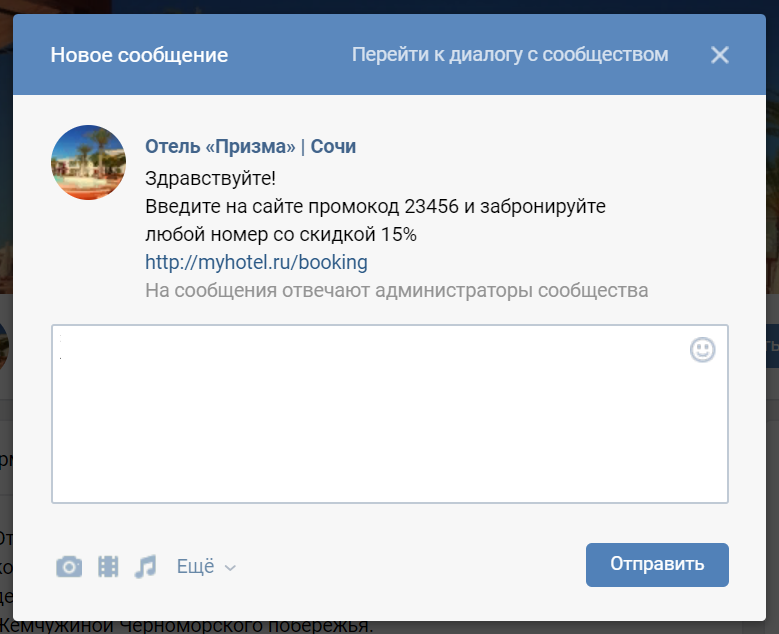
Закрепить сообщения в группе Facebook на ПК
- Откройте Facebook на своем Mac или ПК.
- Зайдите в «Группы» в левой части главной страницы Facebook.
- Выберите группу, в которой вы хотите исправить публикацию, из раздела «Группы, которыми вы управляете» в левой части открывшейся страницы.
- Напишите сообщение/публикацию, которую хотите закрепить и отправить.
- Нажмите на маленькую стрелку в правом верхнем углу публикации и выберите Пометить как объявление.
- Сообщение теперь появится в верхней части страницы в разделе «Объявления».
- Чтобы сообщение оставалось наверху, нажмите еще раз на маленькую стрелку в правом верхнем углу, затем скажите «Закрепить наверху».
- После этого ваше сообщение будет закреплено в начале.
Закрепить сообщения в группе Facebook на мобильном телефоне
- Откройте приложение Facebook на устройстве с операционной системой iOS или Android.
- Коснитесь трех полосок в правом нижнем углу и откройте вкладку «Группы».
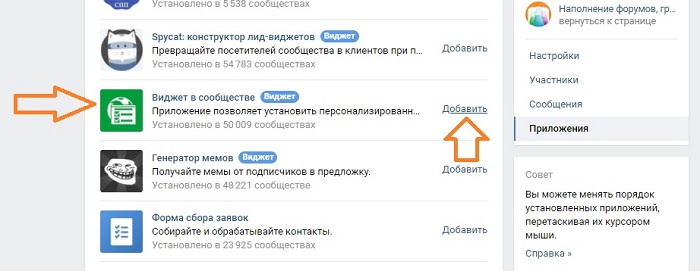
- Выберите опцию «Мои группы» вверху и выберите группу, в которую хотите закрепить публикацию.
- Напишите сообщение/пост, которое вы хотите закрепить и отправить.
- Коснитесь трех точек в правом верхнем углу сообщения, которым вы делитесь, и коснитесь параметра «Пометить как объявление».
- Сообщение теперь появится в верхней части страницы в разделе «Объявления».
- Чтобы сообщение оставалось наверху, сначала снова нажмите три точки в правом верхнем углу, а затем скажите «Закрепить наверху».
- После этого ваше сообщение будет закреплено в начале.
Заключение о том, как закрепить публикацию на Facebook
В этой статье мы попытались дать вам представление о Facebook и рассказать о том, как закрепить публикацию. Надеюсь, мы смогли помочь. Если у вас есть вопросы по другим темам, вы можете прочитать другие статьи на нашем сайте. Например, как закрепить комментарии в Instagram. В конце концов, поскольку вам удалось завершить этот урок, мы считаем, что вам пора двигаться дальше.
Часто задаваемые вопросы
Что такое группа Facebook?
Группа Facebook более практична, чем страницы Facebook. Одной из самых больших особенностей группы является то, что вы можете очень просто общаться с членами группы из одного и того же окна. Самые свежие сообщения находятся вверху, поэтому может работать отличный механизм уведомлений. Группы Facebook — это места, где общение и взаимодействие можно наладить только с определенными людьми по общим интересам.
Что такое страница Facebook?
Страницы предназначены для компаний, брендов и организаций, где они могут делиться своими историями, продвигать себя и общаться с людьми.
С каким из них я могу получить больше подписчиков? Группа или страница?
Чтобы сравнить их, вы просто ставите лайк и подписываетесь на страницу по вашему запросу. В группу мы можем добавить кого угодно. Большинство людей, которых мы добавили, все равно покинут группу, так как у них нет разрешения. Однако говорят, что в группе более дружелюбная атмосфера по сравнению со страницей.
В группу мы можем добавить кого угодно. Большинство людей, которых мы добавили, все равно покинут группу, так как у них нет разрешения. Однако говорят, что в группе более дружелюбная атмосфера по сравнению со страницей.
Что такое страница сообщества?
Страница сообщества посвящена организации, знаменитости или теме, но не представляет их официально.
Как закрыть группу Facebook?
Чтобы удалить группу Facebook, которой вы владеете и управляете:
Как закрыть группу Facebook?
Чтобы удалить группу Facebook, которой вы владеете и управляете:
1- Сначала перейдите в группу, которую вы хотите удалить, затем нажмите «Участники» под обложкой.
2- Щелкните значок (настройки) рядом с именем каждого участника и выберите «Удалить из группы» в открывшейся небольшой панели.
3-После удаления всех остальных участников выберите Покинуть группу рядом со своей фамилией.
Как исправить свою или чужую запись ВКонтакте — пошаговый алгоритм действий.
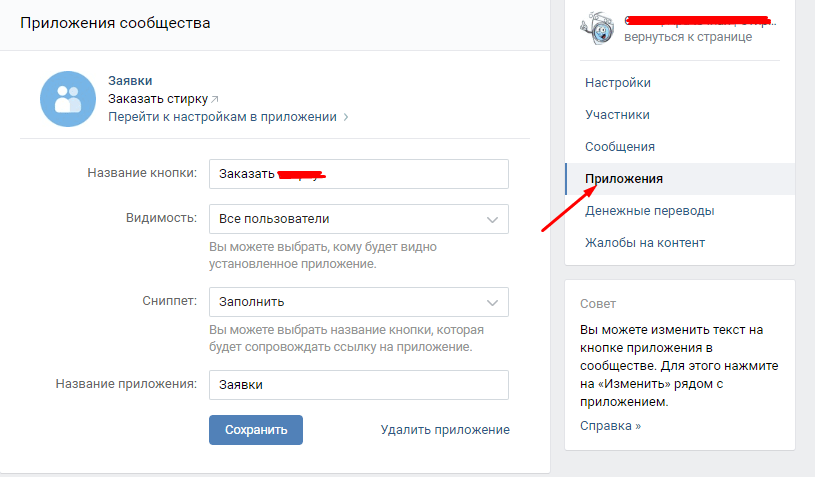 Как правильно добавлять сообщения и посты на стену ВКонтакте
Как правильно добавлять сообщения и посты на стену ВКонтактеВконтакте — очень популярная социальная сеть среди пользователей интернета. Удобно общаться, делиться впечатлениями, фото и видео с друзьями. А иногда необходимо иметь фото (видео, текст, аудио), заметное на фоне остальных. Процесс исправления записи Вконтакте достаточно простой и не долгий.
Как закрепить пост
Выбор контента Вконтакте с ПК и с телефона немного отличается. Также следует сразу продумать, как прикрепить контент в сообществе или группе.
На вашей стене
Для закрепления записи на личной странице ВК рекомендуется сделать следующее:
После этого текст будет первым на стене социальной сети. Все последующие опубликованные заметки будут отображаться сразу после выбранного контента.
Также можно выбрать материал следующим образом, который немного отличается от вышеперечисленного:
В группе или паблике
Человек, который хочет закрепить запись на стене в группе или паблике Контакт должен иметь необходимые права в обществе. Например, быть администратором или создателем паблика. Простой подписчик не имеет возможности самостоятельно выделять и публиковать записи в группе, если не предоставлены разрешения. Эта функция в основном используется администраторами сообщества для выделения важной информации, которую необходимо сообщить участникам.
Например, быть администратором или создателем паблика. Простой подписчик не имеет возможности самостоятельно выделять и публиковать записи в группе, если не предоставлены разрешения. Эта функция в основном используется администраторами сообщества для выделения важной информации, которую необходимо сообщить участникам.
Итак, чтобы исправить запись в группе ВК сверху, делаем следующее:
После этого выбранная отметка закрепится вверху страницы группы, заменив ранее написанную информацию о паблике. Вы также можете поставить публикацию на первое место, нажав на три точки , которые расположены в правом верхнем углу каждой записи. По клику оттуда выпадет меню, через которое аналогичным образом можно сделать фиксированный вход.
Закрепление поста на стене с телефона
Подбирать информацию на стене ВК с телефона можно теми же способами, что и с компьютера. Когда вы входите в «Контакты» из браузера телефона, действия ничем не отличаются.
В официальное приложение социальная сеть на вкладке страницы участника ВК, так же отображается стена. Просто нажмите на публикацию, она откроется, а в правом верхнем углу будет доступно пин-меню .
Просто нажмите на публикацию, она откроется, а в правом верхнем углу будет доступно пин-меню .
Как закрепить две записи
Вы не можете закрепить две записи на стене или в сообществе одновременно. Всегда будет отображаться только последняя закрепленная запись.
Как открепить
Открепление текстового (фото, видео) материала происходит так же, как и закрепление. Для этого просто следуйте инструкции:
После обновления страницы заметка опустится ниже, согласно дате ее публикации. Вы также можете открепить публикацию, нажав на три точки , которые находятся в углу публикации. При этом действии появится выпадающее меню, через которое можно удалить или открепить пост.
Прикрепление чужого поста к себе на стену
Пользователи не всегда публикуют оригинальные тексты, видео или фото самостоятельно. В большинстве случаев участники сети Вконтакте делятся контентом из новостной ленты. Для того, чтобы закрепить чужую новость на стене личного профиля или группы, необходимо сделать следующее:
После этих действий публикация паблика или другого пользователя будет закреплена на стене личного профиля пользователя .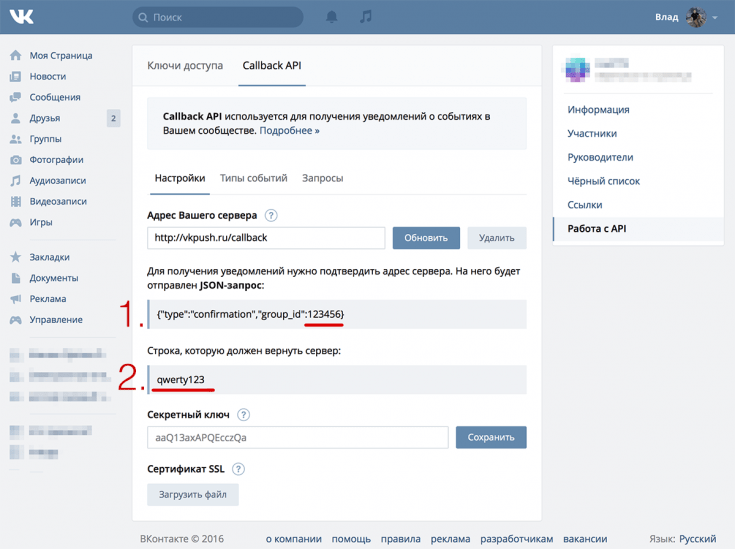
Почему не исправлено
Как правило, такая проблема, как невозможность закрепить фото, видео или текст возникает у людей, решивших прикрепить заметку в сообществе. С личными заметками в профиле такой проблемы не наблюдается.
Чтобы закрепить заметку в сообществе, необходимо иметь права создателя , модератора, редактора или администратора. Только при наличии таких статусов в паблике вы можете фиксировать как свои, так и посты других участников. Рядовой член сообщества таких прав не имеет. Если вы хотите поставить первым в профиле информацию сообщества , то это можно сделать при репосте на личную страницу Контакта.
Прикрепить текст, фото или видео на стену в социальной сети Вконтакте достаточно просто. Интерфейс довольно прост для понимания, и вы можете разобраться в нем самостоятельно.
У многих пользователей В контакте с на стене часто появляются новые записи: это могут быть как текстовые заметки, так и репосты из различных пабликов и групп, фотографии, аудиоматериалы. А это значит, что старые записи постепенно «уходят вниз» и приходится прокручивать страницу, чтобы найти их снова.
А это значит, что старые записи постепенно «уходят вниз» и приходится прокручивать страницу, чтобы найти их снова.
Что делать, если не хочется потерять какую-то важную запись для десятков других? Как закрепить запись на стене ВК, чтобы она всегда была первой сверху, сделав это через компьютер или с мобильного устройства? Для этого есть удобная функция прикрепления поста, позволяющая ему всегда оставаться первым на стене. Первая запись всегда будет хорошо видна вам и вашим друзьям.
Как закрепить запись в ВК на стене?
Это невероятно легко сделать. Перед тем, как сделать запись закрепленной, следует опубликовать запись у себя на стене, например, с компьютера. Если пост состоит из текста, то после нажатия непосредственно на него появится окно, где нужно будет выбрать функцию «Закрепить» на стене ВКонтакте и нажать на нее.
Если пост не текстовый, а состоит из аудиозаписей или фотографий, то нужно проделать аналогичную процедуру, за одним исключением: в первую очередь нужно нажать на дату публикации записи, а после этого выбрать строку «Закрепить» и закрыть больше не нужное всплывающее окно.
Теперь выбранная запись всегда будет оставаться выше других, даже самых новых сообщений.
Как только новая запись будет выбрана в качестве закрепленной, предыдущая автоматически перейдет в статус незакрепленной. Если нет необходимости прикреплять новый пост, а старый уже не нужен как закрепленный пост, то есть еще вариант — нужно все делать по той же инструкции, что и при закреплении, но выбрать пункт «Открепить». » во всплывающем окне. Вот, пожалуй, и все секреты и аспекты того, как можно исправить запись ВК пользователю.
Как закрепить запись в группе ВК?Важный момент: сделать это можно только при наличии прав администратора данной группы. Легкий тап по дате записи и она превращается… превращается… в закрепленную! Но для обычного пользователя эта функция недоступна: кнопка «Закрепить» в сообществе у него даже не появится ни с компьютера, ни со смартфона.
Закрепление публикации на мобильном телефоне
Если вам нужно закрепить запись с телефона, нажмите на три точки рядом с записью.
В зависимости от используемого мобильного приложения (официального или стороннего) эти точки могут располагаться вертикально или горизонтально, но суть одна: при нажатии на них на стене ВК появится небольшое меню, предлагающее закрепите пост или удалите его. Остается только выбрать нужную функцию.
Теперь, когда статья прочитана, пользователю не составит труда закрепить пост ВКонтакте. Нужно просто следовать описанному в статье принципу и все будет сделано как надо. Если по каким-то причинам запись не фиксируется, то следует обратиться в службу технической поддержки ВК, где найдут причину проблемы и помогут с ней справиться. Стена ВКонтакте — удобный и достаточно гибкий инструмент, позволяющий удобно размещать на ней информацию! Поделитесь этой информацией на странице скрыть информацию у друзей и написать отзыв. Благодарю вас!
5 голосов Доброго времени суток, дорогие читатели. В этой статье я подробно покажу процесс добавления записи на свою и чужую стену ВК, в каких случаях это можно сделать, а в каких нет. Все действия сопровождаются наглядными картинками.
Все действия сопровождаются наглядными картинками.
Заработок администратора от 10 000 рублей в месяц до бесконечности, а работа занимает не более 3-5 часов в неделю. Вот как это выгодно.
Цитата для мотивации.
Если вы занимаетесь или только начинаете постигать для себя или продажи, то социальные сети отличный канал как для вас, так и для клиентов. Но об этом позже, во второй части публикации. Сначала о главном.
1. Добавить сообщение на стену другу
Добавление сообщения на стену друга — это не только полезная функция, позволяющая общаться, но и один из способов продвижения собственной группы Вконтакте. Конечно, если вы понимаете разницу между спамом и скрытой рекламой.
При написании сообщения на стену друга этот пост не отображается в новостях его друзей, но если друг популярен и текст написан правильно, то это принесет свои плоды.
Итак, заходим на страницу друга. Если он имеет такую форму, то вы можете оставить сообщение.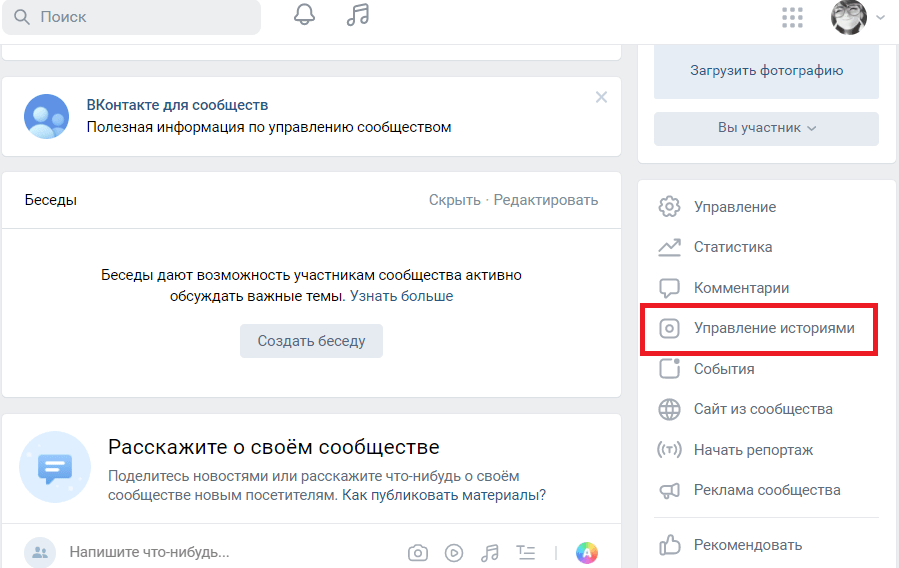
Поле для добавления записи на чужую стену.
Если этой формы нет, то, к сожалению, владелец аккаунта убрал возможность добавлять записи на свою стену и с этим ничего нельзя поделать.
Владелец страницы закрыл возможность добавлять записи на свою стену.
Итак, если вы хотите написать сообщение, то просто нажмите на форму и напишите текст, а затем нажмите на кнопку «Отправить». Ничего сложного.
Введите текст и отправьте сообщение.
С телефона мы можем сделать то же самое.
Добавляем запись на стену ВК другу через телефон.
Вы можете , видео, аудио, документ, граффити или карту. Поговорим обо всем подробнее.
1.1 Добавление изображения
С помощью красивого рекламного фото можно привлечь друзей своего друга в различные сообщества. Лучше, конечно, спросить заранее, а не сорить на чужой стене и добавить какую-нибудь фразу из серии: «Как вам мой рекламный пост?» или что-то в этом роде, чтобы не было ощущения, что вы находитесь на странице только для того, чтобы прорекламировать себя.
Итак, наведите курсор на кнопку «Фото».
Иконка для добавления изображений.
Нажмите «Загрузить» и в открывшемся меню найдите файл на своем компьютере.
Выберите фото или загрузите новое.
Вы можете добавить текст или отправить как есть.
Заполните сообщение и отправьте.
1.2 Добавление видео
Если вы хотите загрузить видео из своих записей или из записей Вконтакте, то на панели иконок выберите «Запись видео».
Нажмите на кнопку видео.
Вверху находится меню поиска видео в самой социальной сети Вконтакте, а чуть ниже загруженные вами ролики.
Панель для поиска видео в социальных сетях и добавления из вашей галереи.
Заранее запомните название видео, которое вы нашли и хотите прикрепить к сообщению другу.
Находим нужное видео в ВК.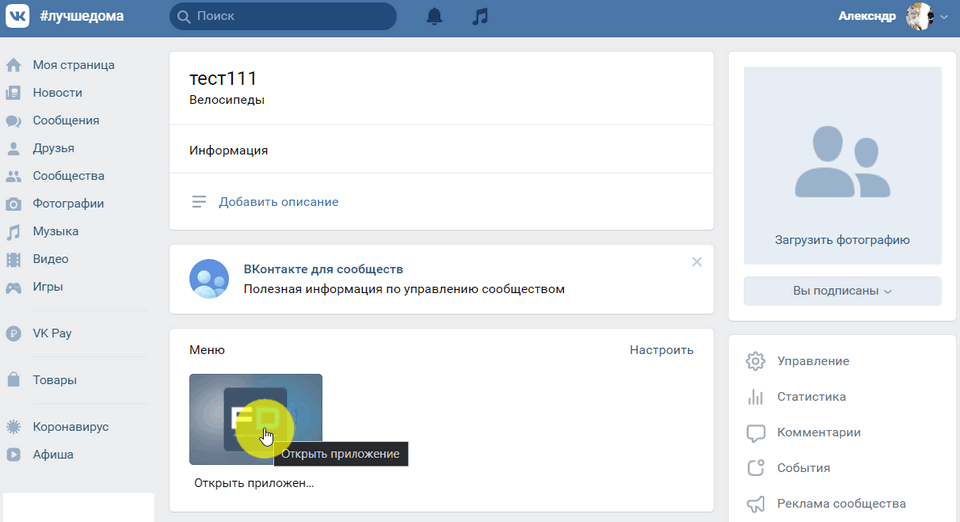
Хотя есть и другой вариант. Так же можно добавить, RuTube и некоторые другие видеосервисы. Проверять. Скопируйте ссылку с сайта.
Скопируйте ссылку с нужного видео YouTube.
И вставьте его в текстовое поле. Видео будет добавлено автоматически. Если это не работает, попробуйте перезагрузить страницу. Иногда не получается с первого раза.
Вставьте скопированную ссылку, видео загрузится автоматически.
Удалить ссылку и отправить для публикации. Опубликовано видео по ссылке на YouTube.
1.3 Прикрепление ссылки на сайт
Кстати, можно действовать и с другими ссылками, например, на сайт. Просто введите URL-адрес и подождите несколько секунд. Затем выберите фотографию. Они собраны с самого сайта. Используйте стрелки для выбора.
С помощью стрелок выберите нужное изображение.
Вы можете загрузить свою иллюстрацию.
Таким образом, вы можете добавить свое собственное изображение.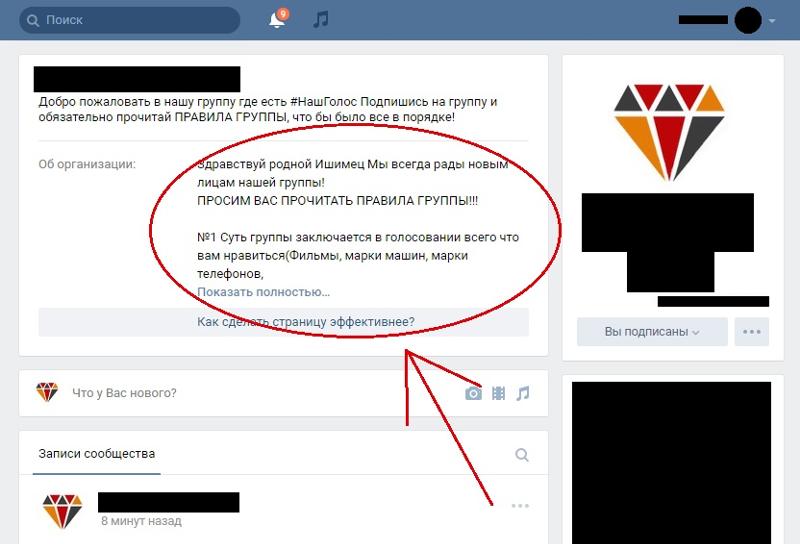
Вот так выглядит пост.
Публикуем пост с картинкой и ссылкой на сайт.
1.4 Прикрепить аудиозапись и музыку
Щелкните значок Аудиозаписи.
Так выглядит окно загрузки в сообщениях на стене.
Выберите и добавьте музыку.
1.5 Добавить граффити
Граффити — это рисунок, который можно нарисовать с помощью приложения, отдаленно напоминающего Paint.
Выберите из выпадающего списка — Граффити.
Хотя по сравнению с этим даже Paint можно считать фотошопом. Тем не менее, некоторым пользователям удается создавать здесь потрясающие шедевры. Как вы могли заметить, я не один из этих мастеров.
Мои рисунки граффити.
1.6 Прикрепление документов
Вы также можете оставить документы на стене друга для скачивания, имейте в виду, что другие пользователи могут их увидеть и взять!
В раскрывающемся списке выберите — Документ.
Просто скачайте файл.
Используйте свои собственные документы или загрузите и прикрепите новые.
1.7 Добавление карты
Ну и карта.
В раскрывающемся списке нажмите — Карта.
Отлично подходит, когда вам нужно показать места, например, предстоящую встречу, мероприятие или магазин. Просто введите город или конкретный адрес в поле поиска.
Находим нужный населенный пункт, улицу и т.д.
Не забудьте отправить.
Карту прикрепляем к сообщению.
Кстати, очень эффектно выглядит.
Так выглядит карта.
1.8 Удаление и редактирование записи
Если вам нужно удалить или отредактировать запись со своей стены, в группе или с другом, наведите курсор на правый верхний угол записи и откроются дополнительные опции.
Возможность удалять и редактировать сообщения.
2. Публикация на стене группы
Некоторые сообщества разрешают людям размещать сообщения на своей стене.
Добавление записи в чужую группу.
По функционалу здесь все точно так же, как и при работе со стенами друзей.
Функционал добавления сообщения в чужую группу.
Если вы хотите оставить сообщение на стене в других группах, вам будет предложено «Предложить новость». После того, как вы его покинете, администратор проверит ваш пост и добавит его на стену или нет. Все зависит от того, насколько это им подходит.
Так это выглядит на телефоне.
Предлагайте новости в группе ВК по телефону.
3. О пользе социальных сетей для вашего бизнеса
Если вы создаете сайты для продажи и тогда ваша польза от возможности пользоваться социальными сетями понятна и я думаю вы это уже поняли. Помимо сайта, клиента можно «развести» на +10 000 руб.
Это далеко не мошенничество с вашей стороны. Вы действительно помогаете своему клиенту. Например, если это фотограф, тату-мастер или владелец конкретного магазина, то через ВКонтакте все эти люди могут не только увеличить свою аудиторию и набрать популярность, но и быстро проконсультировать своих клиентов.
Я помог одному тату-салону создать хорошую группу и могу сказать, что это очень полезно для бизнеса. Людям не нужно никуда идти, чтобы узнать ответ на вопрос, а значит, они с большей вероятностью купят услугу. Человек просто пишет: «Хочу вот так, сделаешь?».
Даже если нет возможности выполнить конкретный заказ, гораздо проще общаться по смс. Можно обдумать альтернативу, красиво заинтересовать, убедить и повлиять на собеседника.
Конечно, чтобы создать хорошую, популярную группу, нужны знания. Я могу порекомендовать вам несколько курсов.
Недавно я наткнулся на этот видеоурок: . Меня очень заинтересовали эти уроки, но я их еще не купил. Я думаю об этом. Изучите этот лендинг и если вы все же решитесь, прошу вас оставить комментарий к этой статье и оставить настоящий отзыв.
Я думаю об этом. Изучите этот лендинг и если вы все же решитесь, прошу вас оставить комментарий к этой статье и оставить настоящий отзыв.
На данный момент с той же страницы я записалась на бесплатные уроки, чтобы проверить их реальную пользу. Пока я получил только один. Неплохо, интересно, но общая картина у меня еще не сложилась.
Если вы хотите действительно полезный курс, не вызывающий сомнений, то вам точно на
Цены немного кусаются, но ценность самого товара высокая. Здесь с вами обязательно будут работать настоящие профессионалы, которые посоветуют только те методы, которые работают! Иначе они не умеют.
4. Интересные возможности для работы со своей группой и страницей
Если вы пишете сообщение самому себе, то у вас есть две дополнительные и интересные опции.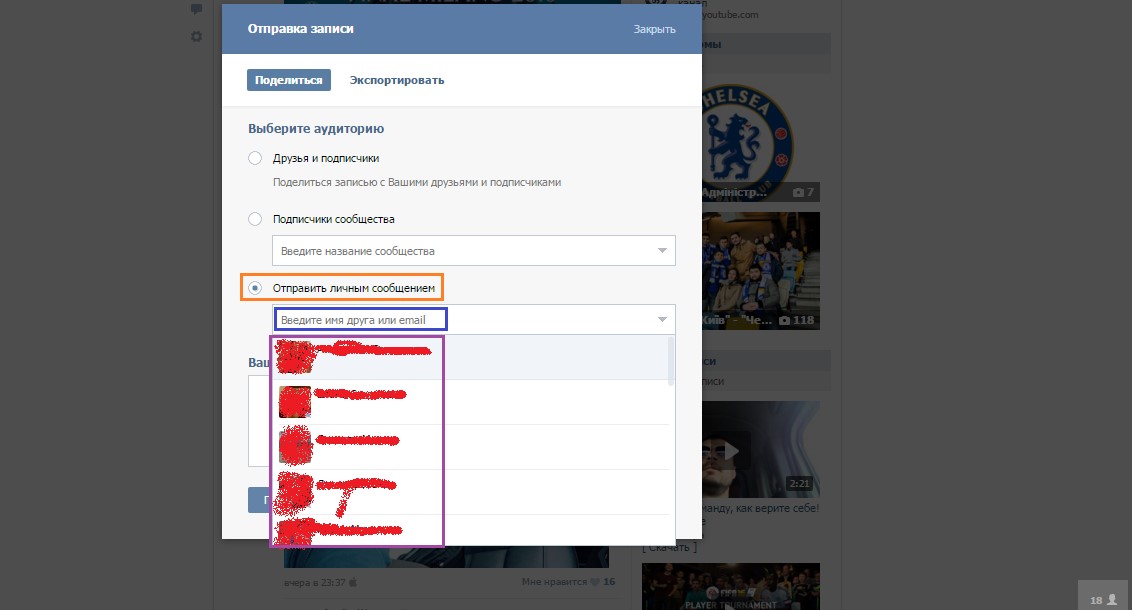 Первый — таймер. Очень удобно, если вы создаете группу. Раз в неделю мы собирались с мыслями, потратили час времени на создание 14 постов за неделю, установили время их публикации два раза в день, и все. Работа сделана.
Первый — таймер. Очень удобно, если вы создаете группу. Раз в неделю мы собирались с мыслями, потратили час времени на создание 14 постов за неделю, установили время их публикации два раза в день, и все. Работа сделана.
Настройка отложенной публикации.
Опросы помогают определить, сколько реальных людей интересуется вашим сообществом. В голосовании всегда участвует много людей. Многое зависит от того, насколько интересен вопрос и когда вы опубликуете голосование. Люди не всегда онлайн и не видят каждую новость.
Публикация обзора.
А самые интересные сообщения из группы можно закрепить в самом верху группы. Как правило, здесь размещается информация об акциях, конкурсах и так далее.
На сленге это действие называется «исправить». Для этого нужно нажать на стрелочку в правом верхнем углу записи.
Выберите PIN-код из раскрывающегося списка.
Вот так это будет выглядеть в итоге.
Закрепленный пост.
Чтобы удалить сообщение из шапки, выберите «Открепить».
Нажмите «Открепить» в раскрывающемся списке.
5. Выводы
Из статьи вы узнали:
- Как добавить на стену: пост и сообщение, видео, ссылку на сайт, музыку, граффити, документы и карту.
- Как удалить и отредактировать свой пост.
- Как размещать сообщения на стене группы.
- О пользе социальных сетей для вашего бизнеса.
- Интересные возможности для работы со своей группой и страницей.
Хорошо, теперь все кончено. Сохраните статью в закладки.
До новых встреч и удачи в ваших начинаниях.
Наряду с обычными страницами многие пользователи создают паблики. Это может быть новостной портал или просто группа единомышленников, площадка для проведения конкурсов и т. д. Всех администраторов групп интересует, как закрепить запись в группе ВК, так как эта информация будет отображаться на самом видном месте — в верхней части страницы. Сделать это достаточно просто.
д. Всех администраторов групп интересует, как закрепить запись в группе ВК, так как эта информация будет отображаться на самом видном месте — в верхней части страницы. Сделать это достаточно просто.
Сначала вам нужно выбрать или создать запись, которую вы хотите закрепить. Это может быть фото для группы в ВК, текст или видео. Теперь внимательно смотрим в правый верхний угол поста, здесь иконка «многоточие». Вам нужно навести на него курсор, и выбрать «Закрепить».
Осталось обновить страницу и наслаждаться результатом. Точно так же вы можете открепить запись.
Как закрепить запись в группе ВК? Подводные скалы.
Не удалось закрепить сообщение? Вы просто не можете найти кнопку «Pin»? На это есть две причины:
Вы не являетесь администратором группы.
Запись была опубликована от имени пользователя, а не от имени сообщества.
Важно! В течение дня запись Вконтакте можно изменить. Вы можете добавить смайлики, картинки, а также сделать смайлики или текстовую ссылку ВК.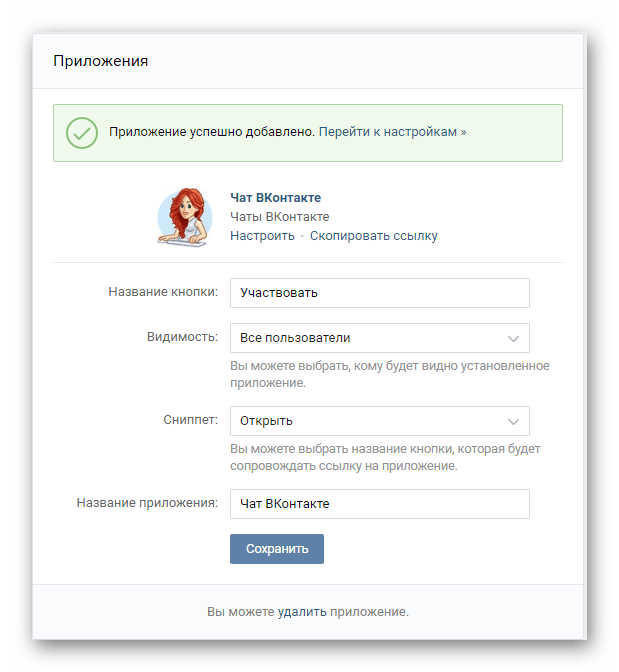
Как удалить группу ВК, если вы создатель?
Бывает, что лично созданная группа становится ненужной. Возможно, вы спасли всех синих китов планеты или распродали весь товар в интернет-магазине. В любом случае, очень часто возникает вопрос, как удалить группу ВК. Если вы создатель, то сделать это достаточно просто:
1. Перейдите в «Мои группы» и нажмите «Управление».
2. Перед вами группы, в которых вы являетесь админом. Выберите тот, который вам нужен.
3. Под своей группой нажмите на ссылку «Управление сообществом».
4. Перед вами информация о группе. Внизу в разделе тип группы укажите «Закрытая». Здесь же можно удалить любую информацию о группе, заменить на любые символы и т.д.
5. Перейти на вкладку «Участники». Вам нужно удалить всех, кроме себя.
6. Удалить все видео, альбомы и обсуждения.
7. Удаляем себя. На экране появится «Предупреждение» — нажмите «Выйти из группы».
Готов.
?!» Сегодня наша тема — исправление постов на странице Вконтакте. Если раньше это можно было сделать только в группах, то теперь это можно сделать и на личной стене любого пользователя. Сделать это очень просто, но как точно — читайте ниже. закрепленный, пост всегда будет стоять первым в списке постов на стене, независимо от даты его добавления и добавления новых постов на стену.Это удобно как для личной страницы, если, например, вы хотите сделать какое-то объявление, так и для групп (особенно для них — с целью рекламы или важного сообщения для подписчиков).
Если раньше это можно было сделать только в группах, то теперь это можно сделать и на личной стене любого пользователя. Сделать это очень просто, но как точно — читайте ниже. закрепленный, пост всегда будет стоять первым в списке постов на стене, независимо от даты его добавления и добавления новых постов на стену.Это удобно как для личной страницы, если, например, вы хотите сделать какое-то объявление, так и для групп (особенно для них — с целью рекламы или важного сообщения для подписчиков).
Как сделать запись Вконтакте закрепленной
Очень просто. Все, что вам нужно, это:
Все гениальное просто, не так ли? Чтобы снова открепить пост, выполните те же действия, но вместо « Pin » будет все тот же « Unpin «. После этого запись займет свое прежнее место согласно дате ее публикации.
Примечание, немного о функционале закрепленных сообщений :
- Редактировать любые посты Вконтакте можно только днем;
- закреплять посты можно только на личной странице;
- за один раз на стене можно сделать только одну фиксированную стойку;
- если выбрать другую запись для закрепления, когда у вас уже есть что-то «в топе», она просто автоматически заменит предыдущую.

Закрепление постов в группах и пабликах
Здесь порядок действий точно такой же, как и на личной странице, за исключением того, что закрепленные посты в группах или пабликах заменяют информацию о сообществе (будет видно одно). Но это удобно, когда вы хотите продемонстрировать один из своих лучших постов в качестве предварительного просмотра остального контента. Точно так же, когда вы открепите запись, она вернется на свое место в соответствии с датой публикации, и информация о сообществе снова будет видна.
Фиксация публикации Вконтакте с телефона
В случае мобильной версии сайта над каждым вашим постом будет изображение многоточия (три горизонтальные точки). Если нажать на них, выпадет подменю, в котором будет предложено закрепить или удалить запись.
В официальном приложении нужно действовать так же, за исключением того, что внешний вид точек и подменю может немного отличаться.
Вот, уважаемые читатели, теперь вы знаете и зачем нужны фиксированные записи ВК и как они выглядят, и как их сделать и при необходимости удалить.